Karlia CRM simplifie la gestion client en centralisant les données et en automatisant les tâches essentielles. Avec ses fonctionnalités variées, il optimise les interactions, les processus de vente et l'engagement marketing, augmentant ainsi la productivité des entreprises et facilitant la prise de décisions informées.
Avec l’intégration de Ringover dans Karlia, vous pourrez :
- Synchroniser vos contacts Ringover dans Karlia
- Synchroniser vos appels (selon leur type : entrant, sortant, manqué, message vocal, etc.), tags et notes Ringover avec Karlia
- Synchroniser vos appels et du module de temps de l'outil Karlia
- Transférer d'appels de Ringover à Karlia
- Ajouter d'informations supplémentaires (informations sur l'entreprise, dernière opportunité, etc.) depuis Ringover lorsque qu'un contact de votre répertoire Karlia vous appelle
Maintenant, passons à l'intégration de l'outil 📳
Prérequis :
- Vous devez avoir un compte Ringover Business ou Advanced pour profiter de cette intégration 💳
- L'intégration doit être effectuée par un compte administrateur ou technique dans Ringover 👨💼
- L'intégration doit être effectuée par un compte administrateur de Karlia
Étape 1 : Intégration avec Karlia CRM
Depuis le compte Karlia :
- Accédez aux réglages généraux (sous vos initiales en haut à droite), puis allez à l'onglet "Téléphonie" et cliquez sur le bouton "Connecter mon compte Ringover".

Depuis le compte Ringover :
- Depuis le Dashbord Ringover : Rendez-vous à la section Développeur > API pour créer une nouvelle clé et acceptez toutes les autorisations.

- Une fois la clé API générée, retournez à Karlia pour entrer cette clé API.

- Après avoir validé la clé API dans votre CRM Karlia, retournez au Dashboard Ringover pour activer les Webhooks d'événements d'appel (Call Event), d'appel de contact (Contact Call) et de recherche de contact (Contact search).

- Dans les champs d'URL de Ringover, entrez les URL que le CRM Karlia vous fournit pour les appels raccrochés, les appels manqués, les répondeurs ; faites de même pour "After-call work", Appel de Contact (Contact Call) et Recherche de Contact (Contact search).
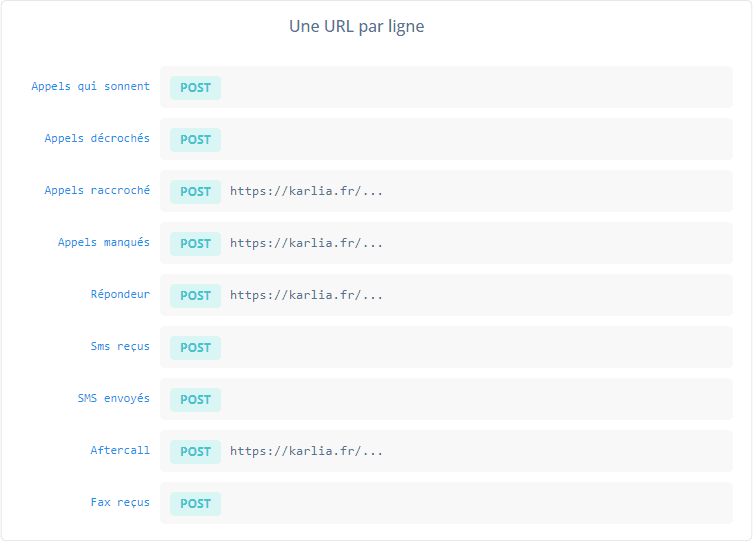
💡Une fois cela fait, l'intégration sera terminée et vos appels se synchroniseront progressivement.
Étape 2 : Configuration du module de téléphonie
Depuis Karlia CRM :
À cette étape, vous aurez différentes options de configuration :
1. Vous pouvez sélectionner les types d'appels à synchroniser
2. Vous pouvez activer la synchronisation des contacts de Karlia CRM dans Ringover (Note : veuillez noter que la synchronisation des contacts peut prendre quelques heures)
3. Vous pouvez activer l'accès aux enregistrements d'appels et définir la durée de conservation
1. 


NOTE : Il est important de mentionner que Karlia CRM ne stocke pas d'enregistrements, mais seulement des liens vers les enregistrements dans Ringover ; l'objectif ici est d'égaler la durée définie dans Ringover pour éviter les liens expirés.
4. Vous pouvez lier votre utilisateur Ringover à votre utilisateur Karli

Lors de la première connexion, votre CRM Karlia tentera de lier automatiquement les utilisateurs de Karlia aux utilisateurs de Ringover en fonction des adresses e-mail des utilisateurs. Vous pouvez personnaliser et modifier les utilisateurs selon vos besoins.
Étape 3 : Visualisation de l'historique des appels
En intégrant Ringover avec Karlia CRM, tout votre historique d'appels Ringover sera synchronisé avec votre CRM Karlia. Cette action peut prendre un moment en fonction du nombre d'appels à synchroniser.
D'autre part, si les numéros de téléphone sont enregistrés dans votre répertoire de contacts CRM, les appels apparaîtront automatiquement dans la fiche client correspondante. Les notes et les tags enregistrées dans les appels seront également synchronisées.

Voilà l’intégration est terminée ! 🎉